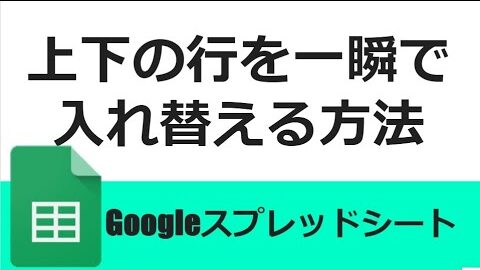ご訪問ありがとうございます。
Googleシートマスターのひろしです。
前回
簡単に接続できるWiFi接続用のQRコードを作成する方法(Gスプレッドシート)
今回は、とっても価値の高い方法をお伝えします。
これを知ることであなたは、
Googleスプレッドシートの
- 上下の行を入れ替える事が簡単にできるようになります。
- 行の移動が簡単にできます。
通常、上下の行を入れ替えようとすると
一旦、行を追加して
そして行をコピーして
追加したところに貼り付けて。。。。
と、地味に手間がかかリます。
なので
ぜひ、マスターしていただきたい手法です。
そして
下の行と入れ替えるには、えーっと、行を追加して、この行をコピーして、下に貼り付けっと
ふっ、それドラッグすればいいだけだよ。
と答えてあげてください。
やり方は簡単です。
動画を見るまでもありません。
こんな感じで出来ちゃいます。
時間のある方は、動画もどうぞ。
動画はこちら
マインドセットします。
マインドセット
ちょっとメンドイと感じたことにも解決策がある
ちょっとメンドイと感じたことにも解決策がある
と言いつつ、私も行の入れ替えは、
結構、「一旦、行を追加して、、、」
と、やっちゃっていました。
なので、私自身もこれを機会に改善します。
では、今回のGoogleシートマスターへの究極の方法です。
Step1.
入れ替える行のヘッダーカラムをドラッグする
Step2.
入れ替える位置にドロップする
入れ替える行のヘッダーカラムをドラッグする
Step2.
入れ替える位置にドロップする
たったこれだけです。
では、早速、行のヘッダーカラムをドラッグしてみてください。
今すぐです。
最後までご覧いただきありがとうございます。
つぎはこちら
行の固定を手軽にかっこよく行う方法(Gスプレッドシート)